4 Выберите в меню команду File ♦ Save(Файл ♦ Сохранить), чтобы сохранить свою работу.
Примечание:Более полную информацию о режимах перехода, включая описания и примеры, можно найти в справке по программе Photoshop.
6.2.4.2 Связывание слоев
В некоторых случаях эффективный способ работы со слоями заключается в связывании друг с другом двух или более родственных слоев. Путем связывания слоев вы можете перемещать и трансформировать оба слоя одновременно и, таким образом, поддерживать выравнивание этих слоев относительно друг друга.
Сейчас вы свяжете слои Photo(Фотография) и Letter(Письмо), а затем перемесите и масштабируете их как единое целое.
Выделите сначала в палитре Layers(Слои) слой Photo(Фотография), а потом, зажав клавишу Shift, выделите щелчком мыши также и слой Letter(Письмо).
Далее выберите из открывающегося меню палитры Layers(Слои) команду LinkLayers(Связать слои) или щелкните на кнопке LinkLayers(Связать слои), расположенной в нижней части палитры.
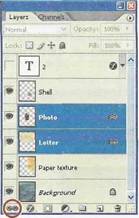
Возле имен обоих слоев появится значок
связывания![]() , указывающий на то, что слои являются связанными.
, указывающий на то, что слои являются связанными.
Сейчас вы одновременно измените масштаб обоих связанных слоев.
Не отменяя выделения слоев в палитре Layers (Слои), выберите в меню команду Edit ♦ Free Transform (Редактирование ♦ Свободное трансформирование). Вокруг изображений в связанных слоях появится ограничивающий прямоугольник.
Нажмите клавишу Shift и, удерживая ее нажатой, перетащите внутрь угловой маркер, чтобы уменьшить масштаб письма примерно на 20%.
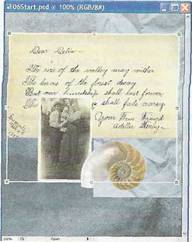
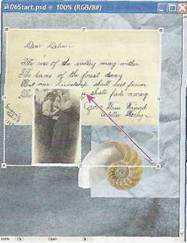
5 Если нужно, поместите указатель мыши внутрь ограничивающего прямоугольника и перетащите фотографию и письмо в нижнюю левую часть окна изображения, чтобы проект соответствовал представленному ниже рисунку.
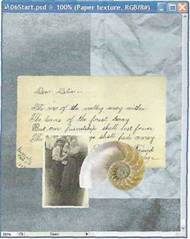
6 Нажмите клавишу Enter(Windows) или Return(Mac OS), чтобы применить изменения, внесенные трансформацией.
7 Выберите в меню команду File ♦ Save(Файл ♦ Сохранить).
6.2.4.3 Добавление градиентного слоя
На следующей стадии вы создадите новый слой, не содержащий рисунка. (Добавление пустых слоев в файл можно сравнить с добавлением пустых листов прозрачной пленки в пачку изображений.) Вы используете этот слой для создания эффекта полупрозрачного градиента, который влияет на слои, уложенные ниже него.
Уважаемый посетитель!
Чтобы распечатать файл, скачайте его (в формате Word).
Ссылка на скачивание - внизу страницы.